Webmin je webový ovládací panel s otevřeným zdrojovým kódem, který vám umožňuje spravovat váš systém Linux prostřednictvím webového prohlížeče. Pomocí několika kliknutí můžete spravovat své uživatele, konfigurovat DNS nebo vyladit webový server. Pro ty, kteří nejsou velkými fanoušky příkazového řádku, tento nástroj zajistí bezproblémovou a snadno ovladatelnou správu vašeho serveru.
V tomto článku nainstalujete a nakonfigurujete Webmin na svůj server a zabezpečíte přístup k rozhraní platným certifikátem od Let's Encrypt. Poté použijete Webmin k přidání nových uživatelských účtů a aktualizaci všech balíčků na vašem serveru z řídicího panelu.
Nejprve aktualizujte index balíčků svého serveru, pokud jste tak nedávno neučinili:
apt install software-properties-common apt-transport-https wget
apt update
apt upgradeZa druhé, přidáme úložiště Webmin v Ubuntu. Účelem přidání je, že můžeme instalovat a aktualizovat pomocí tohoto úložiště / správce balíčků.
Otevřete následující soubor pomocí editoru nano / vim, podle toho, čemu dáváte přednost.
nano /etc/apt/sources.listPřidejte do souboru následující řádek:
deb http://download.webmin.com/download/repository sarge contribuložte a ukončete soubor.
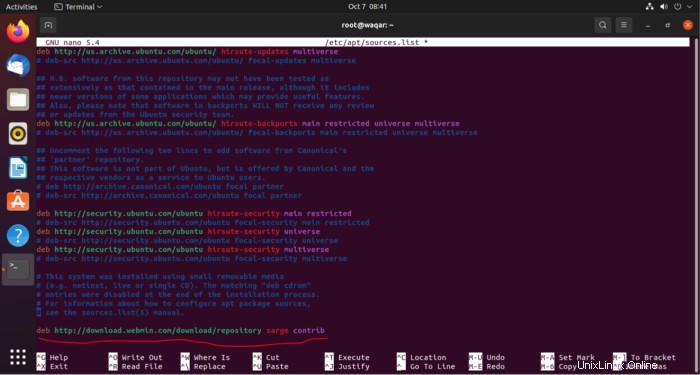
Stáhněte si klíč Webmin PGP pomocí wget a přidejte jej do seznamu klíčů vašeho systému pomocí následujícího příkazu:
wget -q -O- http://www.webmin.com/jcameron-key.asc | sudo apt-key add
apt-get update

Nainstalovat Webmin:
Nyní nainstalujte Webmin pomocí následujícího příkazu:
apt-get install webmin
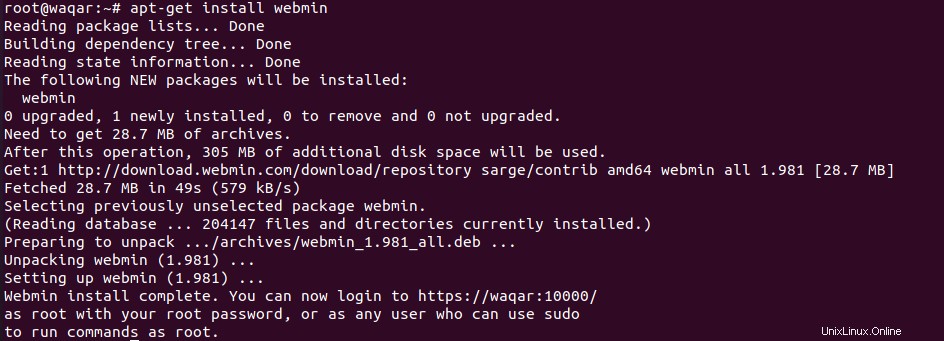
Povolte port 10000 přes bránu firewall pomocí následujícího příkazu:
ufw allow 10000
ufw reloadOtevřete https://your_IP:10000 ve svém webovém prohlížeči, poté klikněte na „Upřesnit“ a poté klikněte na „Přijímám riziko a pokračuji“. Zadejte uživatelské jméno a heslo účtu root pro vstup.
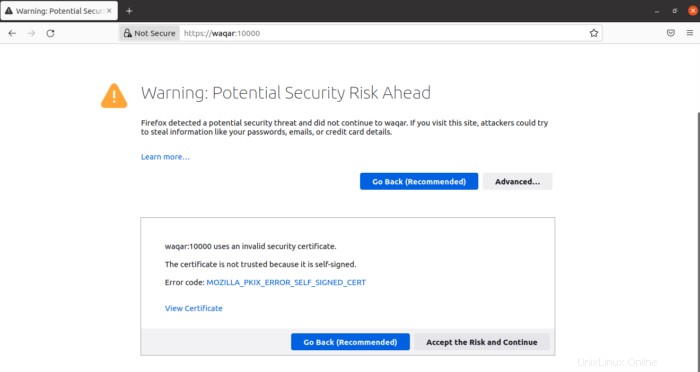
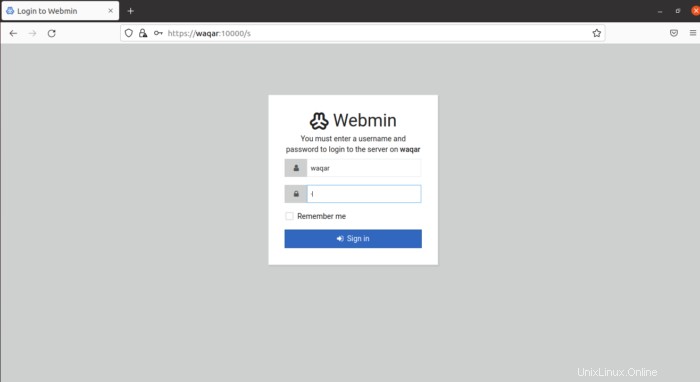
Přidání platného certifikátu pomocí Let’s Encrypt:
Chcete-li používat lets Encrypt, musíte nainstalovat Apache2. Apache2 můžete nainstalovat a nakonfigurovat z našeho článku https://unixcop.com/how-to-install-mantis-bt-on-ubuntu-21/
Přejděte do sekce „Instalovat Apache2 HTTP Server na Ubuntu“ a „Konfigurovat Apache2“.
Po přihlášení se na první obrazovce zobrazí Webmin Dashboard. Než budete moci použít platný certifikát, musíte nastavit název hostitele serveru. Vyhledejte pole System hostname a klikněte na odkaz vpravo, jak je znázorněno na následujícím obrázku:
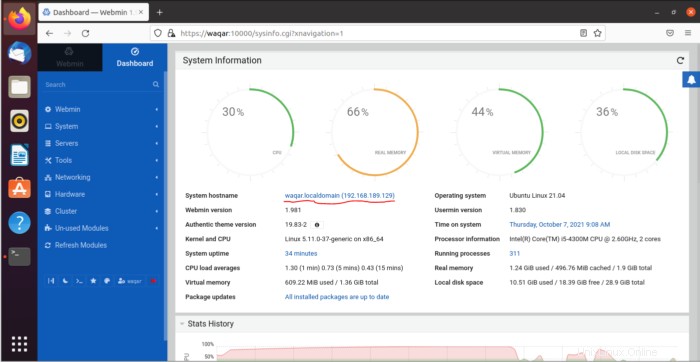
Tím přejdete na Název hostitele a klient DNS strana. Vyhledejte Název hostitele a do pole zadejte svůj plně kvalifikovaný název domény. Poté klikněte na tlačítko Uložit tlačítko v dolní části stránky pro použití nastavení.

Po nastavení názvu hostitele klikněte na Webmin v rozbalovací nabídce na levém navigačním panelu a poté klikněte na Konfigurace Webmin .
Z Konfigurace Webmin vyberte Šifrování SSL ze seznamu ikon.

Klikněte na Let’s Encrypt kartu, jak je znázorněno na následujícím obrázku:
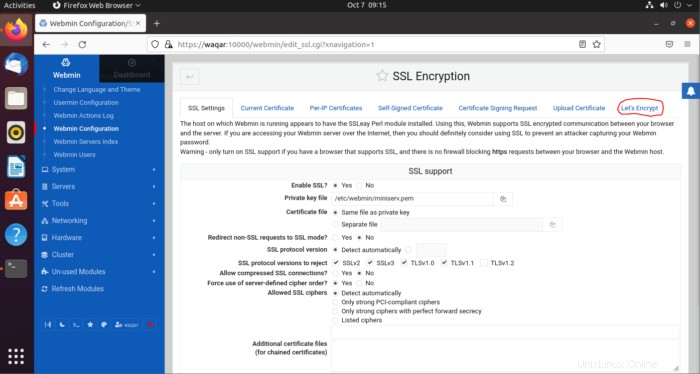
Po kliknutí na Let’s Encrypt uvidíte následující obrazovku.
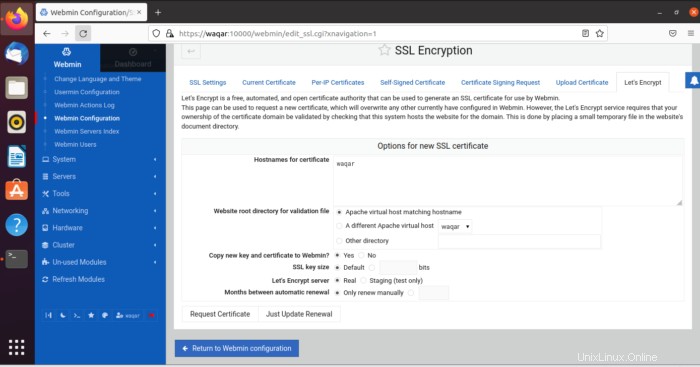
Nastavení Let’s Encrypt:
Sdělíte Webminu, jak získat a obnovit váš certifikát. Platnost certifikátů Let's Encrypt vyprší po 3 měsících, ale můžete dát Webminu pokyn, aby se každý měsíc automaticky pokusil obnovit certifikát Let's Encrypt. Let's Encrypt hledá ověřovací soubor na serveru, takže nakonfigurujeme Webmin tak, aby umístil ověřovací soubor do složky /var/www/vaše doména, v mém případě to bude /var/www/waqar, což je složka Webový server Apache, který jste nakonfigurovali v předpokladech, používá. Při nastavení certifikátu postupujte takto:
- Vyplňte Názvy hostitelů pro certifikát s vaším FQDN.
- Pro kořenový adresář webu pro ověřovací soubor , vyberte Jiný adresář a zadejte kořen dokumentu vašeho webu, bude to /var/www/vaše doména.
- V části Měsíce mezi automatickým obnovením zrušte výběr možnosti Pouze obnovit ručně zadáním 1 do vstupního pole a vyberte přepínač nalevo od vstupního pole.
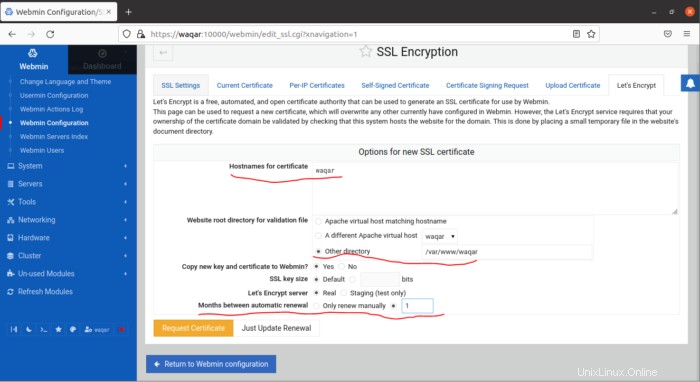
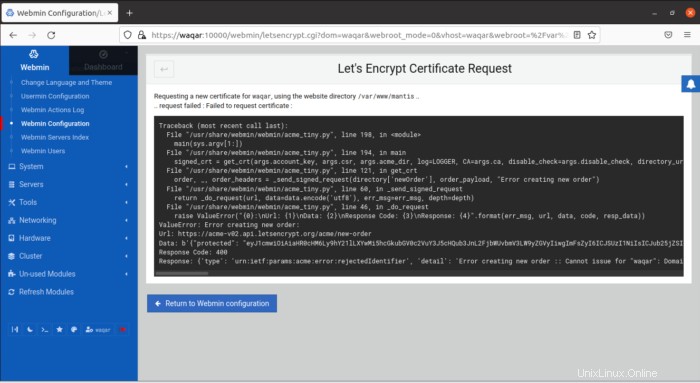
Chcete-li použít nový certifikát, klikněte na Návrat do konfigurace Webmin na potvrzovací obrazovce. Na této stránce přejděte dolů a klikněte na Restartovat Webmin knoflík. Počkejte asi 30 sekund a poté znovu načtěte stránku a znovu se přihlaste. Váš prohlížeč by nyní měl indikovat, že certifikát je platný.
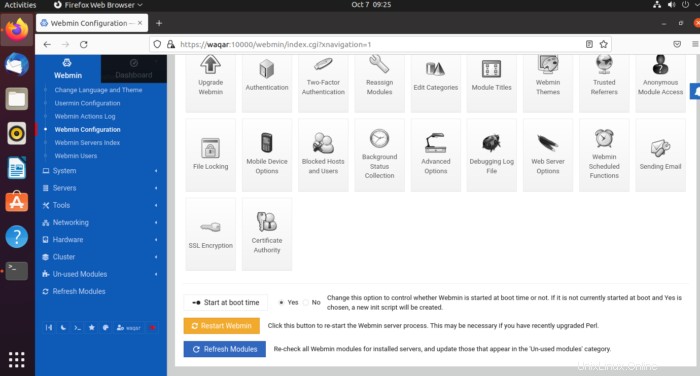
Nyní můžete pomocí Webminu provádět úkoly správce systému snadno a efektivně.